-
笔者教你win10退回win7系统
- 2019-02-12 10:20:00 来源:windows10系统之家 作者:爱win10
不少朋友现在使用的win10系统是通过win7系统升级而来的,很多朋友不习惯使用win10,想将win10退回win7,今天小编就给各位送上win10退回win7系统的操作步骤。
win10系统是微软研发的最新一代操作系统,于1014年正式发布,发布至今已经有年时间了,不少刚开始使用win10系统的用户觉得win10不好用,想把win10还原到win7去。
win10退回win7系统
1.进入win10系统桌面,鼠标点击桌面左下角的开始按钮,在弹出的菜单中点击设置,进入下一步。
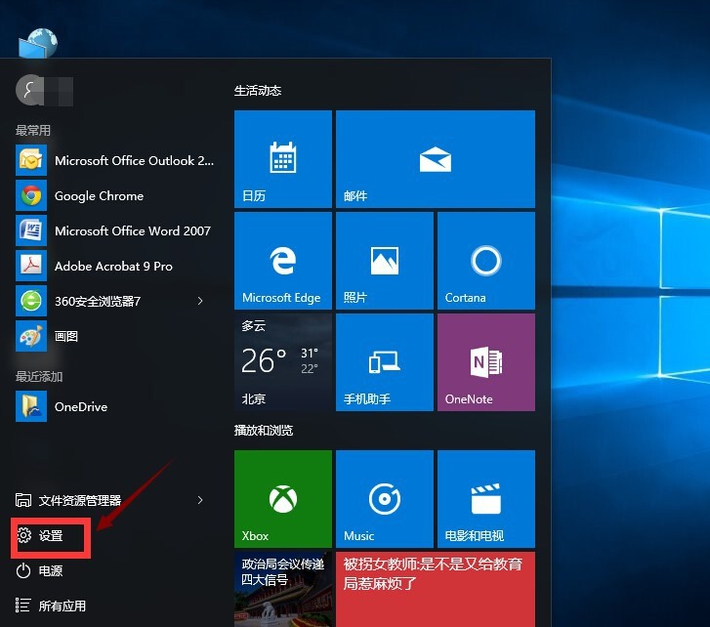
win10退回win7电脑图解1
2.在打开的设置界面中点击更新和安全选项,进入下一步。
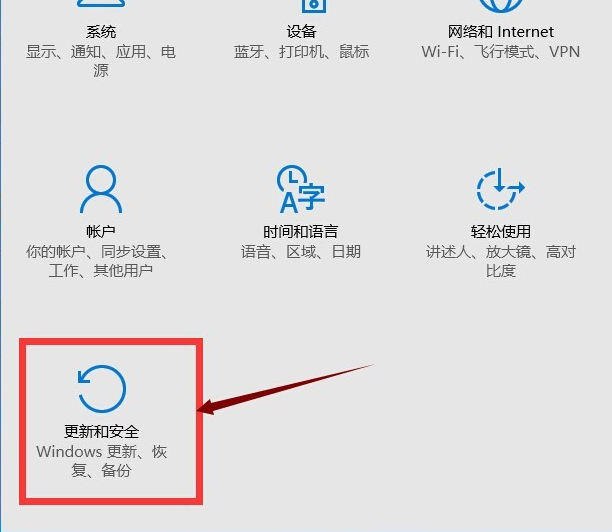
win10电脑图解2
3.在出现的界面左侧点击恢复,进入下一步。
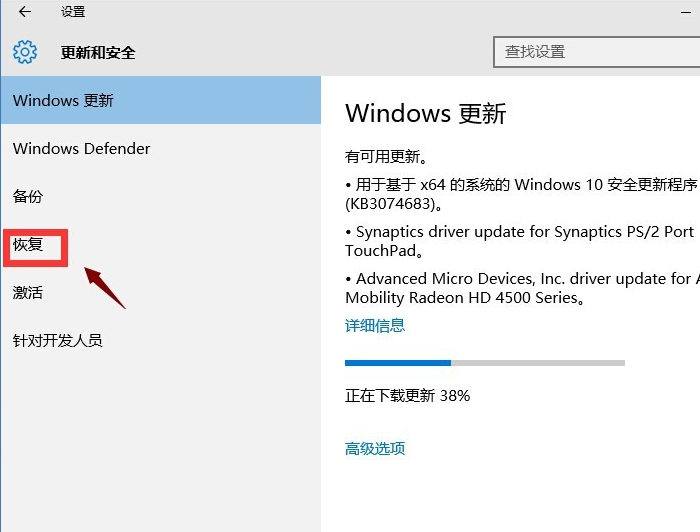
win10电脑图解3
4.然后在界面的右侧我们就可以看到恢复按钮了,点击开始按钮即可。
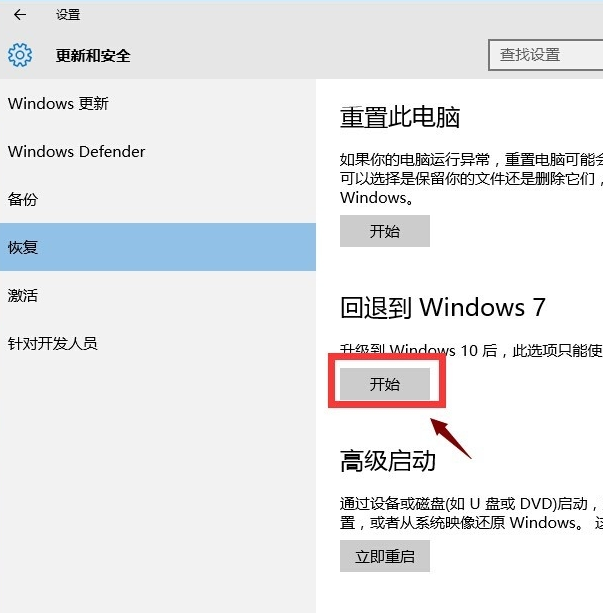
win7电脑图解4
5.之后电脑就会自动开始win7系统恢复工作,耐心等待完成即可。
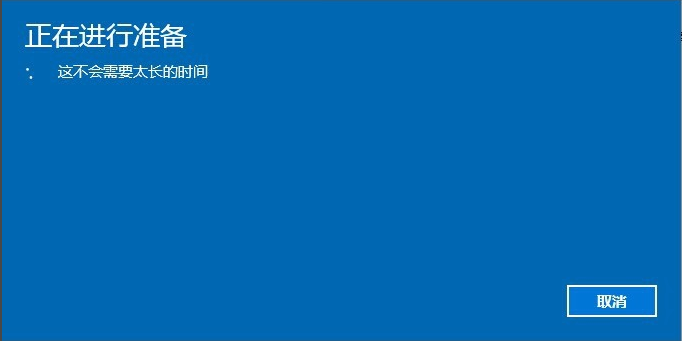
win10电脑图解5
win10退回win7系统的操作到这里就结束了,希望您学会了。
上一篇:解答windows10企业版激活码分享
下一篇:主编教您电脑自动开机设置方法
猜您喜欢
- 小编告诉你修改文件属性的类型..2018-10-17
- win10纯净版和正版系统的区别有哪些..2022-07-22
- 教你电脑如何设置开机密码..2020-11-15
- 解决win10无法识别usb设备怎么解决..2020-09-28
- 小马激活工具win10版的使用方法..2022-03-30
- win10之家官网系统安装教程2022-07-04
相关推荐
- win10免费下载安装方法 2021-01-07
- win10预览版下载怎么操作 2023-01-20
- win10专业版密钥激活码2022版.. 2022-03-19
- windows764位旗舰版升win10系统方法.. 2017-06-12
- win10电脑连不上网怎么回事 2020-08-09
- 小编告诉你win10系统怎么关闭自动更新.. 2017-10-21




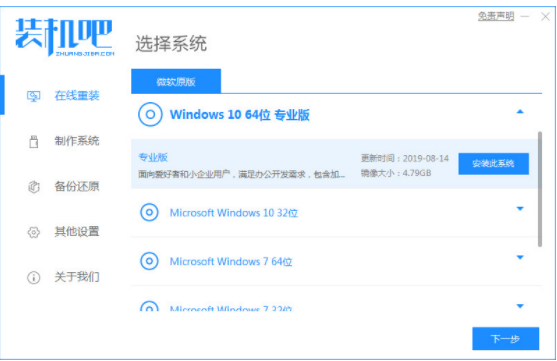
 魔法猪一健重装系统win10
魔法猪一健重装系统win10
 装机吧重装系统win10
装机吧重装系统win10
 系统之家一键重装
系统之家一键重装
 小白重装win10
小白重装win10
 新萝卜家园Win7系统下载32位纯净版1809
新萝卜家园Win7系统下载32位纯净版1809 Zemana AntiLogger v1.9.3.450多语言注册版 (反记录安全软件)
Zemana AntiLogger v1.9.3.450多语言注册版 (反记录安全软件) 魔法猪 ghost win8 32位纯净版201605
魔法猪 ghost win8 32位纯净版201605 HD Tune ProV5.0绿色汉化版(硬盘检测工具)
HD Tune ProV5.0绿色汉化版(硬盘检测工具) 小白系统ghost win8 64位专业版v201704
小白系统ghost win8 64位专业版v201704 wxCrafter v1.2 Standalone 破解版 (RAD 工具)
wxCrafter v1.2 Standalone 破解版 (RAD 工具) 猎鹰下载器Ea
猎鹰下载器Ea 萝卜家园ghos
萝卜家园ghos 雨林木风Ghos
雨林木风Ghos 雨林木风ghos
雨林木风ghos 小白系统ghos
小白系统ghos 360云盘批量
360云盘批量 系统之家ghos
系统之家ghos Q-Dir v5.59
Q-Dir v5.59  萝卜家园win1
萝卜家园win1 Chrome 27.0.
Chrome 27.0. YY语音 v6.1.
YY语音 v6.1. 程序启动监视
程序启动监视 粤公网安备 44130202001061号
粤公网安备 44130202001061号